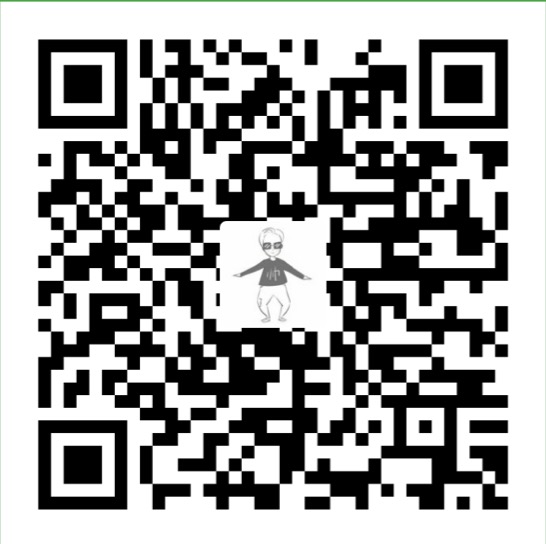在使用监控之前可能会没有安装该命令,如果没有安装可以使用下面的命令进行安装
yum install -y sysstat
网卡流量sar -n DEV,
sar -n DEV 1 10
查看历史负载
sar -q
查看磁盘读写
sar -b
1、命令w和uptime的第一行,upload
2、system load averages 单位时间短内活动的进程数
3、查看cpu的个数和核数
processor physical id
4、vmstat
5、vmstat 1 10
1分钟 5分钟 15分钟
查看cpu信息
cat /proc/cpuinfo
proc显示进程的相关信息
r:表示允许和等待cpu时间片的进程数,如果长期大于服务器cpu的个数,则说明cpu不够用了。
b:表示等待资源的进程数,比如等待I/O、内存等。该数值如果长时间大于11,则需要关注一下
swap:
si:表示由交换区写入到内存的数据量
so:表示由内存写入到交换区的数据量
io:
bi:表示从块设备读取数据的量(读磁盘)
bo:表示从块设备写入数据的量(写磁盘)
wa:表示I/O等待所占用的CPU的时间百分比,查看io还有iotoo这个工具,没有可以安装
yum install -y iotop
top
top用于动态监控进程所占系统资源,每隔3秒变一次。RES这一项为进程所占内存大小,而%MEM为使用内存百分比。在top状态下,按“shift + m”,可以按照内存使用大小排序。按数字‘1’可以列出各颗cpu的使用状态
top -bn1 它表示非动态打印系统资源使用情况,可以用在shell脚本中。